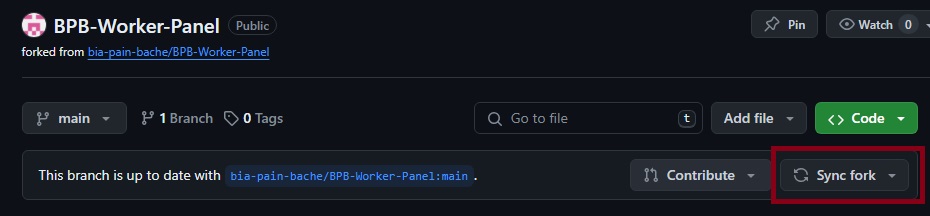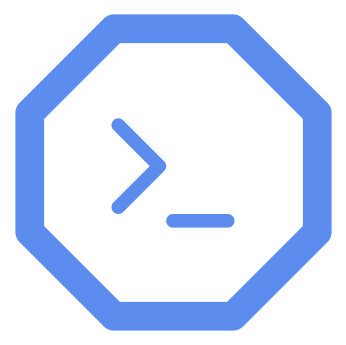BPB-Worker-Panel Installation Guide
Github
BPB-Worker-Panel 是一款开源的面板,基于 Cloudflare Workers 构建。
前言
您可能知道,有两种方法可以使用 Worker 和 Pages 在 Cloudflare 上创建代理。更常见的 Worker 方法有一个限制,即每天最多允许发送十万次请求,这对 2-3 人的使用已经足够。通过将域名连接到 Worker,可以绕过这个限制,虽然看起来这是 Cloudflare 的一个漏洞。Pages 没有这个限制,尽管会收到邮件通知 100k 容量已满,但服务不会中断。
另一个显著优点是更新的简便性。当项目代码更新时,您可以轻松更新您的面板。更多详情请参考更新。
此外,使用 Pages 的步骤非常简单,您可以轻松地在手机上完成这些操作。
第一步 - GitHub
- 在 Github 网站上创建一个账户(只需一个邮箱即可注册)。
- 登录 GitHub 后,前往 BPB-Worker-Panel 仓库,点击顶部的 Fork 按钮。

第二步 - Cloudflare Pages
- 如果没有 Cloudflare 账户,请从 这里 创建一个账户(同样只需要一个邮箱注册)。
- 登录后,从左侧菜单进入
Workers and Pages部分,点击Create Application,选择Pages。

- 点击
Connect to Git并继续下一步。

- 点击
BPB-Worker-Panel,激活并点击Begin Setup。在Project Name中输入一个自定义名称,然后点击Save and Deploy。 - 等待几秒钟,直到
Continue to Project按钮出现,然后点击进入项目页面。
第三步 - 创建 Cloudflare KV
- 从左侧菜单进入
KV部分,点击Create a namespace,输入一个自定义名称并添加。

- 返回
Workers and Pages部分,进入已创建的 Pages 项目,按照下图进入Settings部分。

- 在
Bindings部分点击Add并选择KV Namespace,Variable name应为bpb,选择刚创建的 KV namespace 并保存。 - 回到
Deployment部分,点击Production下的view details。

- 在
Deployment detail部分,点击Manage Deployment并选择Retry deployment。

等待几秒钟完成部署,然后可以访问面板。
高级设置(可选)
若需要更改 UUID、Proxy IP 或 Trojan 密码,可以在 Environment variables 部分进行设置。以下为步骤:
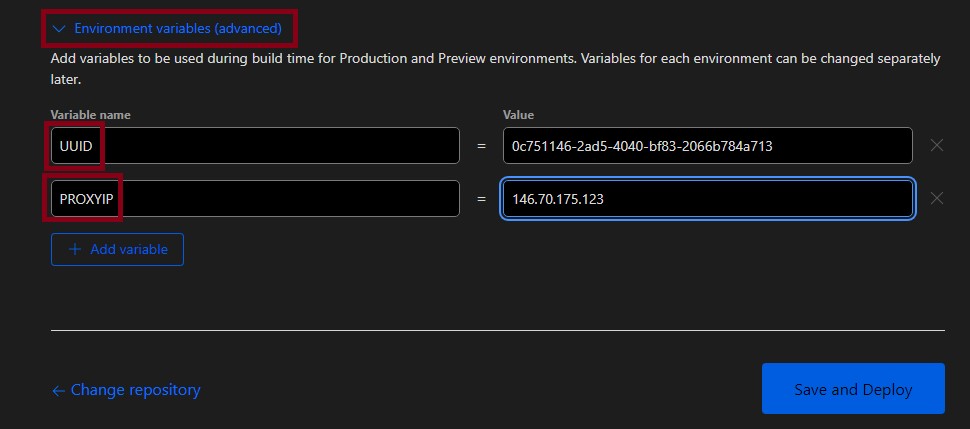
- 点击
Add variable,分别添加UUID、PROXYIP和TROJAN_PASS变量,并保存。

- 根据需要输入变量值,如从 这里 生成 UUID。
若部署时未进行设置,之后也可从 Settings 部分添加。
连接自定义域名
- 在 Cloudflare 仪表盘的
Workers and Pages部分,选择项目并进入Custom domains。 - 输入域名并完成设置。
更新面板
使用 Pages 更新面板非常简单。只需前往 GitHub 仓库,点击 Sync fork 并更新分支即可,Cloudflare Pages 会自动进行更新。